4 Список пациентов 4.1 Работа со списком пациентов
advertisement
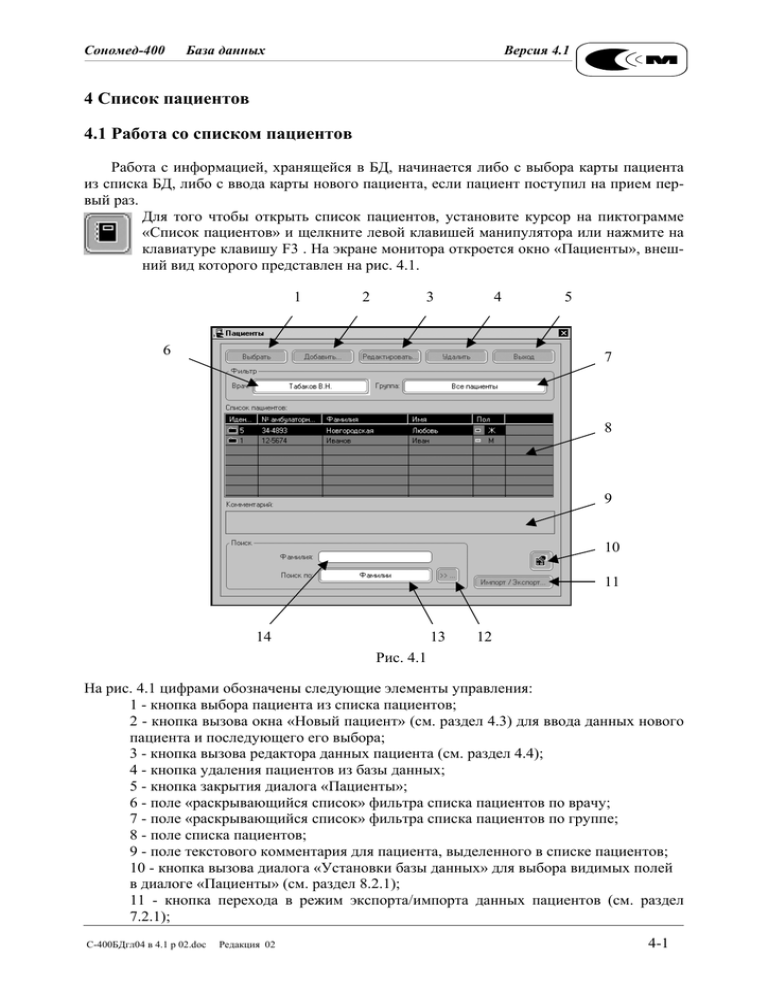
Сономед-400 База данных Версия 4.1 4 Список пациентов 4.1 Работа со списком пациентов Работа с информацией, хранящейся в БД, начинается либо с выбора карты пациента из списка БД, либо с ввода карты нового пациента, если пациент поступил на прием первый раз. Для того чтобы открыть список пациентов, установите курсор на пиктограмме «Список пациентов» и щелкните левой клавишей манипулятора или нажмите на клавиатуре клавишу F3 . На экране монитора откроется окно «Пациенты», внешний вид которого представлен на рис. 4.1. 1 2 3 4 6 5 7 8 9 10 11 14 13 12 Рис. 4.1 На рис. 4.1 цифрами обозначены следующие элементы управления: 1 - кнопка выбора пациента из списка пациентов; 2 - кнопка вызова окна «Новый пациент» (см. раздел 4.3) для ввода данных нового пациента и последующего его выбора; 3 - кнопка вызова редактора данных пациента (см. раздел 4.4); 4 - кнопка удаления пациентов из базы данных; 5 - кнопка закрытия диалога «Пациенты»; 6 - поле «раскрывающийся список» фильтра списка пациентов по врачу; 7 - поле «раскрывающийся список» фильтра списка пациентов по группе; 8 - поле списка пациентов; 9 - поле текстового комментария для пациента, выделенного в списке пациентов; 10 - кнопка вызова диалога «Установки базы данных» для выбора видимых полей в диалоге «Пациенты» (см. раздел 8.2.1); 11 - кнопка перехода в режим экспорта/импорта данных пациентов (см. раздел 7.2.1); С-400БДгл04 в 4.1 р 02.doc Редакция 02 4-1 Внешнй вид и элементы управления базы данных 12 - кнопка перехода в режим расширенного поиска; 13 - поле выбора параметра поиска пациентов; 14 - поле ввода строки поиска. В верхней части окна «Пациенты» (см. рис. 4.1) содержатся элементы управления для непосредственной работы с картами пациентов: загрузки, добавления и удаления. Раскрывающиеся списки «Врач» и «Группа» позволяют создать фильтр для пациентов, у которых проводил обследования определенный врач или которые входят в определенную группу. Информационное поле (позиция 8 на рис. 4.1), расположенное ниже, отображает список пациентов БД в соответствии с установленными фильтрами и заданными условиями поиска. В нижней части окна расположены элементы управления для задания условия поиска карт пациентов. В поле 12 выбирается одно из наиболее часто используемых условий поиска: фамилии пациента, № карты, № истории болезни и т.д. При этом непосредственный ввод параметра поиска выполняется в поле 11. Для выполнения поиска по одному из наиболее часто используемых условий проделайте следующие операции: • Установите курсор в поле «Поиск по» (позиция 11 на рис.4.1) и щелкните левой клавишей манипулятора. На экране перечень возможных параметров поиска. • Установите на необходимом параметре поиска и щелкните левой клавишей манипулятора. Около строки поиска (позиция 12 на рис.4.1) появится наименование выбранного параметра поиска. • В строке поиска введите с клавиатуры значение параметра поиска (фамилию, цифры или буквы номера карты и т.д.). По мере ввода параметра поиска в списке пациентов будут автоматически оставляться только те записи, которые удовлетворяют вводу параметра поиска. Если, например, в поле 12 задано условие поиска по фамилии пациента, то при вводе первой буквы «С» в поле 11 в списке пациентов останутся только карты пациентов, фамилии которых начинаются с буквы «С». Далее при вводе буквы «И» в списке пациентов останутся карты пациентов, фамилии которых начинаются со слога «СИ» и т.д. В некоторых случаях, особенно при работе с базами данных большого объема, целесообразно проводить поиск не по одному, а сразу по нескольким условиям. При необходимости расширения условия поиска нажмите на кнопку включения расширенного поиска карт пациентов (позиция 10 на рис.4.1). После нажатия на данную кнопку диалоговое окно «Пациенты» примет вид в соответствии с рис. 4.2. На рис. 4.2 цифрами обозначены следующие элементы управления: 1 - установки, с помощью которых активируются поля ввода условий поиска; 2 - поля ввода условий поиска; 3 - кнопка начала поиска; 4 - кнопка отмены выбора существующих условий поиска. Врачу предоставляется пять дополнительных условий поиска: • По дате регистрации; • По дате рождения; • По возрасту и полу; • По предварительному диагнозу. 4-2 С-400БДгл04 в 4.1 р 02.doc Редакция 02 Сономед-400 База данных Версия 4.1 1 2 3 4 Рис. 4.2 Для установки и отмены условий расширенного поиска выполняйте следующие операции: • Для задания условия поиска установите курсор на кружке перед строкой условия и щелкните левой клавишей манипулятора. В кружке отобразится маркер выбора данного условия. • • • • Введите с помощью клавиатуры интересующий параметр поиска заданного условия. Аналогичным способом выполните установку других условий выбора данных. По окончании ввода всех условий отбора щелкните с помощью манипулятора на кнопке «Поиск». В списке пациентов останутся только те карты пациенты, которые соответствуют выбранным условиям поиска. Если необходимо отменить одно из заданных условий поиска установите курсор на кружке перед строкой условия и щелкните левой клавишей манипулятора. В кружке исчезнет маркер выбора данного условия. Если необходимо отменить все заданные условия поиска, щелкните с помощью манипулятора на кнопке «Очистить». С-400БДгл04 в 4.1 р 02.doc Редакция 02 4-3 Внешнй вид и элементы управления базы данных 4.2 Выбор карты пациента Для загрузки карты пациента установите курсор на соответствующую строку с именем пациента в списке пациентов (позиция 6 на рис. 4.1) и щелкните левой кнопкой манипулятора. Выделенная карта пациента отметится подсветкой. Далее установите курсор на кнопке «Выбрать» (позиция 1 на рис. 4.1) и щелкните левой клавишей манипулятора, или сделайте двойной щелчок левой клавишей манипулятора на выделенной строке в списке пациентов. Имя пациента отобразится в заголовке панели управления БД (см. раздел 2, рис. 2.1, 2.2). 4.3 Ввод данных нового пациента Для ввода в БД информации о новом пациенте установите курсор на кнопке «Добавить» в окне «Пациенты» (см. рис. 4.1) или на пиктограмме «Новый пациент» панели управления БД (см. раздел 2.2) и щелкните левой клавишей манипулятора. На экране появится диалоговое окно «Новый пациент». Вид диалогового окна «Новый пациент» представлен на рис. 4.3. Обязательным полем при вводе нового пациента является только поле «Фамилия». 1 2 3 а) 4 5 Рис. 4.3 б) На рис. 4.3 цифрами обозначены следующие элементы управления: 1 - кнопка вызова окна диалога «Адресная книга»; 2 - кнопка перевода диалога в режим отображения групп; 4-4 С-400БДгл04 в 4.1 р 02.doc Редакция 02 Сономед-400 База данных Версия 4.1 3 - кнопка отмены режима отображения групп; 4 - кнопка вызова окна диалога «Группы» (см. раздел 3.2.9); 5 - список групп текущего врача. а) - режим отображения групп выключен, б) - режим отображения групп включен. При вводе данных пациента врач может включить его в одну или несколько из своих групп, которые отображаются в списке групп текущего врача (позиция 5 на рис. 4.3). Для включения пациента в группу установите флажок выбора данной группы. Для этого щелкните манипулятором на квадратике в строке с названием группы, если флажок отсутствует. Повторный щелчок манипулятором на том же квадратике снимет флажок – пациент будет исключен из этой группы. Для включения режима отображения групп или его отмены щелкните соответственно на кнопке «Группы…» (позиция 2 на рис. 4.3) или на кнопке «Закрыть…» (позиция 3 на рис. 4.3). Нажав кнопку «Список групп» (позиция 4 на рис. 4.3) можно вызвать окно диалога «Группы» (см. раздел 3.2.9) для настройки списка групп текущего врача. Нажав кнопку (позиция 1 на рис. 4.3) можно вызвать окно диалога «Адресная книга» (см. раздел 7.3) для выбора организации, откуда направлен пациент. 4.4 Редактирование данных пациента Для загрузки карты пациента установите курсор на соответствующую строку с именем пациента в списке пациентов (позиция 6 на рис. 4.1) и щелкните левой кнопкой манипулятора. Выделенная карта пациента отметится подсветкой. Для вызова окна диалога «Редактирование пациента» установите курсор на кнопке «Редактировать» в окне «Пациенты» и щелкните левой клавишей манипулятора, либо сделайте двойной щелчок правой клавишей манипулятора на соответствующей строке в списке пациентов. Внешний вид окна диалога «Редактирование пациента» показан на рис. 4.4. Для редактирования данных пациента щелкните манипулятором на строке, информация в которой должна быть изменена, и с помощью клавиатуры отредактируйте данные. Для удаления неправильно введенных символов воспользуйтесь стандартными клавишами «Backspace», «Del». Закончив редактирование данных пациента, щелкните манипулятором на кнопке «ОК». Окно «Редактирование пациентов» будет закрыто, а измененная информация сохранена в БД. При редактировании данных пациента врач может включить его в одну или несколько из своих групп, которые отображаются в списке групп текущего врача. С-400БДгл04 в 4.1 р 02.doc Редакция 02 Рис. 4.4 4-5 Внешнй вид и элементы управления базы данных 4.5 Удаление карты пациента Для удаления карт пациентов выделите в списке пациентов (позиция 6 на рис. 4.1) с помощью способов, изложенных в разделе 2.5, соответствующие строки. Выделенные карты пациентов отметятся подсветкой. Установите курсор на кнопке «Удалить» (позиция 4 на рис. 4.1) и щелкните левой клавишей манипулятора, или нажмите клавишу «Delete» на клавиатуре. Во всплывающем меню подтвердите удаление выбранных карт пациентов. 4-6 С-400БДгл04 в 4.1 р 02.doc Редакция 02